
php 편집기 바나나는 PPT에서 기본 글꼴을 사용자 정의 형식으로 설정하는 구체적인 방법을 소개합니다. PPT에서 사용자 정의 글꼴 형식을 설정하면 통일된 문서 스타일을 더 쉽게 유지하고 생산 효율성을 높일 수 있습니다. 다음으로 프레젠테이션을 더욱 전문적이고 개인적으로 만드는 방법을 배워보겠습니다.
1. PPT를 열고 위의 [삽입] 메뉴를 클릭하세요.
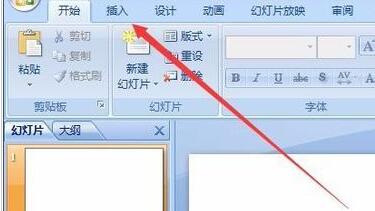
2. 열린 삽입 페이지에서 툴바의 [텍스트 상자] 버튼을 클릭하고 팝업 메뉴에서 가로 또는 세로 텍스트 상자를 선택하세요.
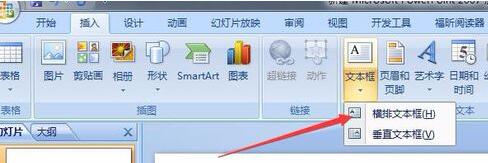
3. 텍스트 상자 가장자리를 마우스 오른쪽 버튼으로 클릭하고 팝업 메뉴에서 원하는 글꼴을 선택한 다음 글꼴 크기도 설정하세요.

4. 텍스트 상자에 편집하고 싶은 텍스트를 입력하면, 설정한 글꼴로 텍스트가 변경된 것을 확인할 수 있습니다.
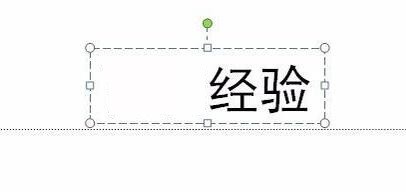
5. 입력이 완료되면 텍스트 상자 가장자리를 클릭하고 팝업 메뉴에서 [기본 텍스트 상자로 설정] 메뉴 항목을 선택한 후 PPT를 다시 시작하세요. 모든 텍스트 상자가 사용자가 설정한 글꼴로 변경되었습니다.
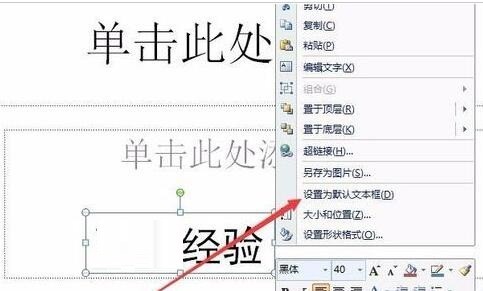
위 내용은 PPT에서 기본 글꼴을 사용자 정의 형식으로 설정하는 방법의 상세 내용입니다. 자세한 내용은 PHP 중국어 웹사이트의 기타 관련 기사를 참조하세요!